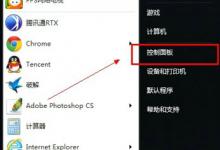联想g510笔记本怎么取消显示触控板图标?
来源:好再见网 2015-12-13 12:18:24
联想笔记本怎么设置不显示触控板图标,我的笔记本是联想g510笔记本,我不想在笔记本右下角的状态栏中显示我们的触控板图标,那么我该如何关闭呢?下面和大家分享一下我的经验。希望能够帮到大家。

1、我们打开控制面板。

2、把“查看方式”改为“大图标”或者“小图标”。

3、我们找到“鼠标”选项。它里面是包括触控板选项的。

4、进入”鼠标“选项我们可以看到”ELAN"

5、我们选择”ELAN"。他就是设置触控板的选项。

6、我们只要把“不再显示图标”勾选。这样我们他在通知区域就不显示了。

7、我们再次看看右下角有没有。点击,没有了。

本文标签: